BBC iPlayer 至 iPhone 下載器

iDownloade 是一款跨平台工具,可讓使用者從 BBC 的 iPlayer 服務下載無 DRM 保護的內容。它可以下載 .mov 格式的視頻
幾個月前,Ubuntu 20.04 LTS 發布用於個人電腦。它還針對 Raspberry Pi 系列設備發布。因此,您將能夠在各種不同的 Pi 設備上使用 Ubuntu,例如 4、3B+、2 和 1。
有很多方法可以讓 Ubuntu 在 Raspberry Pi 上運行。但是,最好的方法是使用官方的 Raspberry Pi 成像器工具,我們將在本指南中介紹它。為什麼?它提供了 20.04 LTS 的官方版本,以及多種版本可供選擇。
Raspberry Pi Imager 工具未預裝在任何主流 Linux 操作系統上。因此,我們必須了解如何讓程序運行。幸運的是,Raspberry Pi Imager 很容易安裝在各種現代 Linux 操作系統上。
Raspberry Pi Imager 作為可安裝的 DEB 包提供。由於 Ubuntu Linux 使用DEB 包作為用戶安裝程序的方式之一,這種安裝方式非常完美。要開始安裝,請按鍵盤上的 Ctrl + Alt + T或Ctrl + Shift + T打開終端窗口。然後,使用下面的wget命令來獲取最新的 RPI Imager DEB 包。
wget https://downloads.raspberrypi.org/imager/imager_amd64.deb
將 DEB 包下載到您的計算機後,您可以使用Apt包管理器將包加載到您的系統中。
sudo apt install ./imager_amd64.deb
Raspberry Pi Imager 的 DEB 軟件包版本意味著如果您是 Debian Linux 用戶,則設置很容易。要開始安裝,請按鍵盤上的 Ctrl + Alt + T或Ctrl + Shift + T打開 Linux 終端窗口。然後,使用下面的wget下載命令從互聯網上獲取最新的 Raspberry Pi Imager 文件。
wget https://downloads.raspberrypi.org/imager/imager_amd64.deb
DEB 包下載完成後,在終端窗口中使用dpkg命令在您的 Debian PC 上設置 Raspberry Pi Imager 工具。請記住,在此安裝過程中,您可能會注意到錯誤。不要驚慌,它們是依賴錯誤,可以通過運行來修復sudo apt-get install -f。
須藤 dpkg -i imager_amd64.deb
Arch Linux 用戶將能夠直接通過 Arch Linux AUR 安裝 Raspberry Pi Imager 工具。要開始安裝,請打開一個終端窗口。然後,從那裡,使用pacman工具安裝“Git”和“Base-devel”包,因為它們是使用 AUR 所必需的。
sudo pacman -S base-devel git
現在這兩個包都設置好了,使用以下命令安裝 Trizen AUR 助手。Trizen 將自動安裝 Raspberry Pi Imager,因此您無需手動處理依賴項。
git 克隆 https://aur.archlinux.org/trizen.git 光碟 makepkg -sri
安裝 Trizen 後,使用trizen -S 命令設置 Raspberry Pi Imager 應用程序。
trizen -S rpi-imager
如果您使用的不是 Arch Linux、Ubuntu 或 Debian,則安裝 Raspberry Pi Imager 的唯一方法是 Snap。要安裝,請確保您在 PC 上設置了 Snapd。然後,在下面輸入以下命令。
sudo snap 安裝 rpi-imager
為 Raspberry Pi 安裝 Ubuntu 20.04 LTS 與為 PC 安裝 Ubuntu 有很大不同。要開始安裝過程,請通過您的應用程序菜單啟動 Raspberry Pi Imager。然後,當 Raspberry Pi Imager 應用程序打開時,請按照下面的分步說明進行操作。
步驟 1:將 SD 卡插入 SD 卡讀卡器。然後,通過 USB 端口或 SD 卡讀卡器端口將其放入您的 PC。
步驟2:在Raspberry Pi Imager應用程序中,找到“操作系統”部分,然後用鼠標單擊“選擇操作系統”按鈕。當您單擊“選擇操作系統”時,將出現一個用戶界面。
第 3 步:在“選擇操作系統”用戶界面中,您將看到多種操作系統可供選擇。尋找“Ubuntu”選項,然後用鼠標單擊它。單擊 Ubuntu 後,為 Pi 2/3/4 選擇 Ubuntu 20.04 LTS。它是 Ubuntu Server 的最新版本,非常適合大多數 Pi 設備,特別是如果您計劃構建設備或應用程序等。
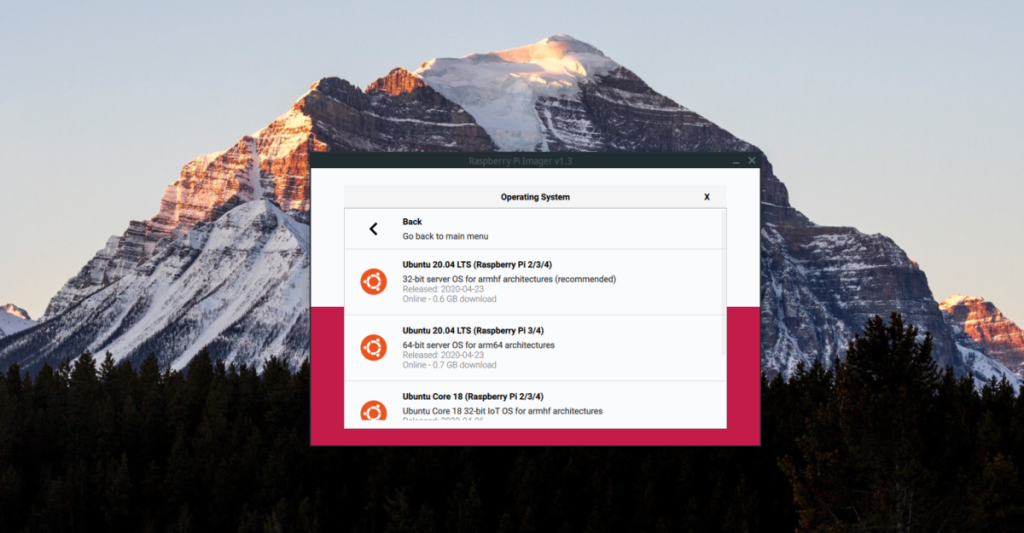
用鼠標單擊菜單 Pi 中的 Ubuntu 20.04 LTS 選擇它。
第 4 步:找到“選擇 SD 卡”按鈕並用鼠標單擊它。然後,使用 UI 選擇您要在其中安裝最新 Ubuntu 20.04 LTS 的 SD 卡。
第五步:點擊“WRITE”按鈕開始安裝過程。請記住,此安裝過程可能需要一些時間。要有耐心!
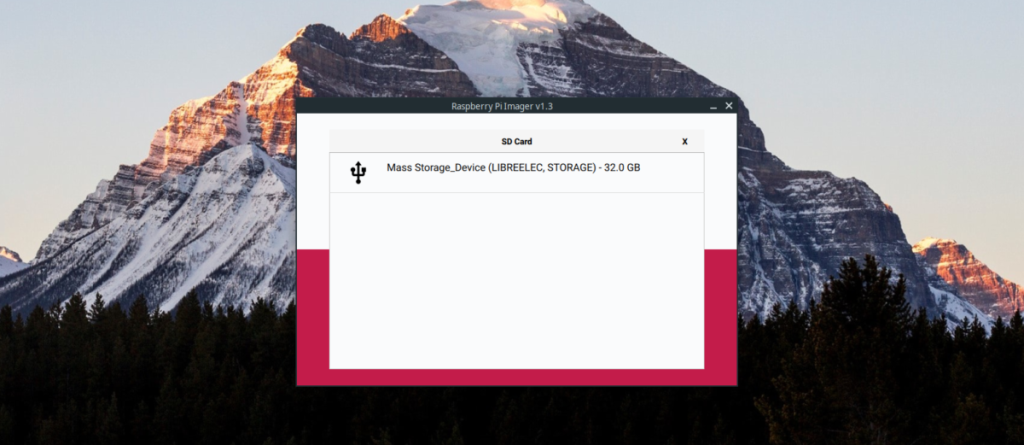
第 6 步:從 PC 上拔下 SD 卡,將其插入 Raspberry Pi,然後打開電源。請務必連接 HDMI 電纜、鼠標和鍵盤。
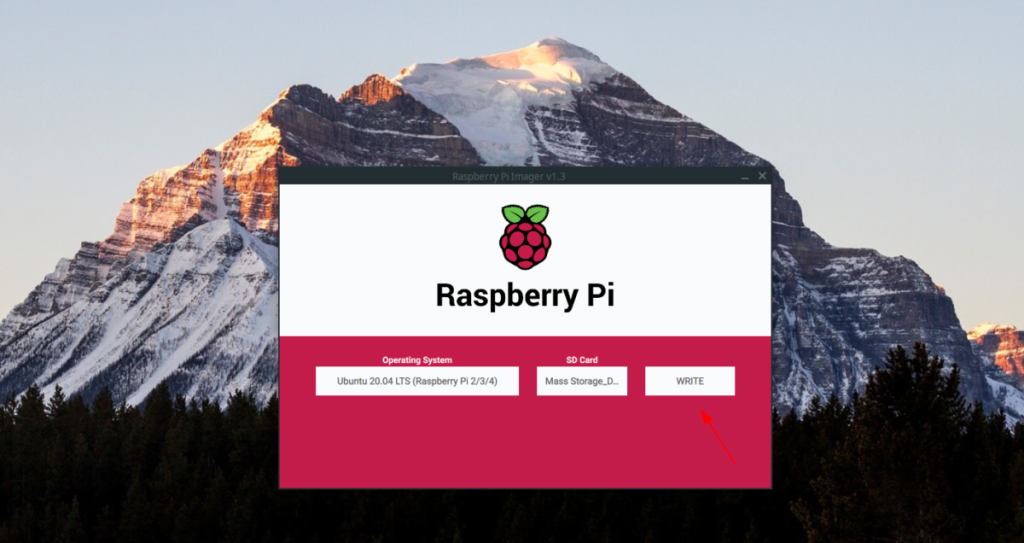
當 Raspberry Pi 啟動 Ubuntu 20.04 LTS 時,將安裝,但是,Ubuntu 有一個歡迎嚮導,您需要通過它來設置額外的好東西。
iDownloade 是一款跨平台工具,可讓使用者從 BBC 的 iPlayer 服務下載無 DRM 保護的內容。它可以下載 .mov 格式的視頻
我們已經詳細介紹了 Outlook 2010 的功能,但由於它不會在 2010 年 6 月之前發布,所以現在是時候看看 Thunderbird 3 了。
每個人偶爾都需要休息一下,如果你想玩有趣的遊戲,不妨試試 Flight Gear。它是一款免費的多平台開源遊戲。
MP3 Diags 是修復音樂音訊收藏問題的終極工具。它可以正確標記您的 MP3 文件,添加缺少的專輯封面,修復 VBR
就像 Google Wave 一樣,Google Voice 也在全球引起了不小的轟動。谷歌的目標是改變我們的溝通方式,而且由於它正在成為
有許多工具可以讓 Flickr 用戶下載高品質的照片,但有沒有辦法下載 Flickr 收藏夾呢?最近我們
什麼是採樣?根據維基百科,「採樣是指從一段錄音中取出一部分或樣本,並將其重新用作樂器或
Google Sites 是 Google 提供的一項服務,可讓使用者在 Google 伺服器上託管網站。但有一個問題,它沒有內建備份選項
Google Tasks 不像其他 Google 服務(例如日曆、Wave、Voice 等)那麼受歡迎,但它仍然被廣泛使用,並且是人們生活中不可或缺的一部分。
在我們先前關於透過 Ubuntu Live 和 DBAN 啟動 CD 安全性擦除硬碟和可移動媒體的指南中,我們討論了基於 Windows 的磁碟

![免費下載 FlightGear 飛行模擬器 [玩得開心] 免費下載 FlightGear 飛行模擬器 [玩得開心]](https://tips.webtech360.com/resources8/r252/image-7634-0829093738400.jpg)






![如何恢復遺失的分割區和硬碟資料[指南] 如何恢復遺失的分割區和硬碟資料[指南]](https://tips.webtech360.com/resources8/r252/image-1895-0829094700141.jpg)